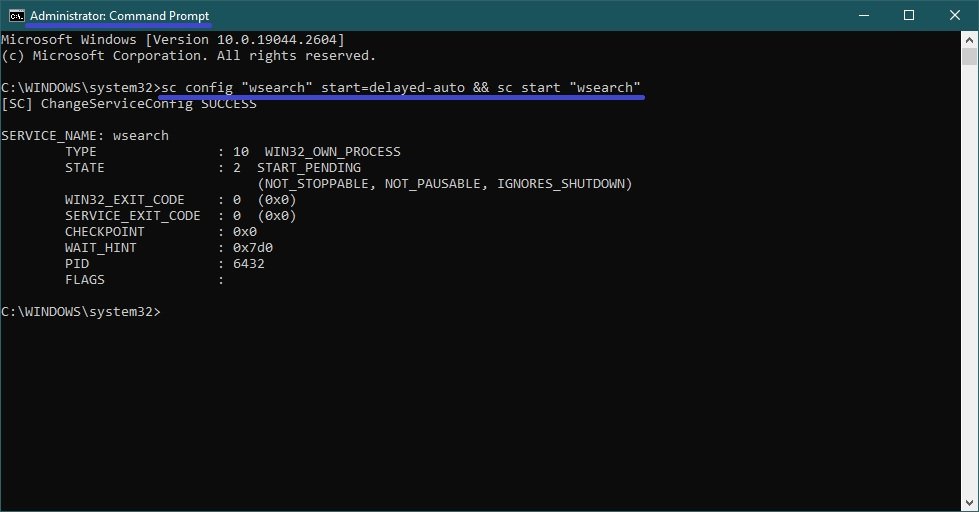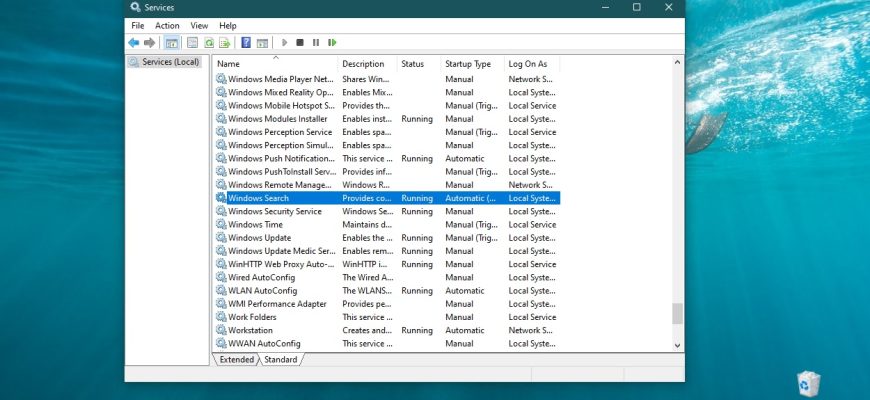Per impostazione predefinita, Windows utilizza un indice nelle ricerche per velocizzare i risultati. L’indice di ricerca esegue l’indicizzazione dei contenuti, la cache delle proprietà e i risultati della ricerca di file, e-mail e altri contenuti.
L’indice utilizza il servizio Windows Search e viene eseguito in background come processo SearchIndexer.exe. L’indice si ricostruisce e si aggiorna automaticamente quando sono state apportate modifiche dall’ultima volta che l’indice è stato ricostruito, per migliorare l’accuratezza dei risultati della ricerca.
Se preferisce effettuare la ricerca senza utilizzare un indice, può disattivare completamente l’indicizzazione della ricerca (il servizio di ricerca di Windows). Se disabilita l’indicizzazione della ricerca, la ricerca richiederà un po’ più di tempo, ma i risultati della ricerca saranno sempre aggiornati e precisi.
- Per disattivare o attivare l’indicizzazione della ricerca (il servizio Windows Search), deve essere collegato come amministratore.
- Se disattiva l’indicizzazione della ricerca, gli utenti non possono più effettuare ricerche nelle biblioteche.
- La funzione Timeline richiede che il servizio Windows Search sia abilitato, in esecuzione e impostato per l’esecuzione automatica (ritardata).
Come disabilitare l’indicizzazione
Per disattivare l’indicizzazione della ricerca (il servizio Windows Search), apra la console Servizi premendo Win + R, quindi inserisca
services.msc
nella finestra Esegui e premere Invio↵.
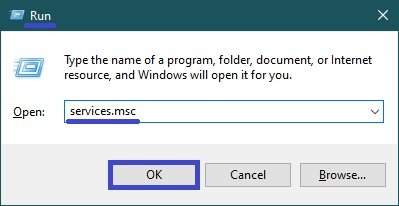
Nella finestra Servizi, faccia doppio clic sul servizio Windows Search.

Nella finestra Proprietà di Windows Search (Computer locale) che si apre, interrompa il servizio cliccando sul pulsante Interrompi.
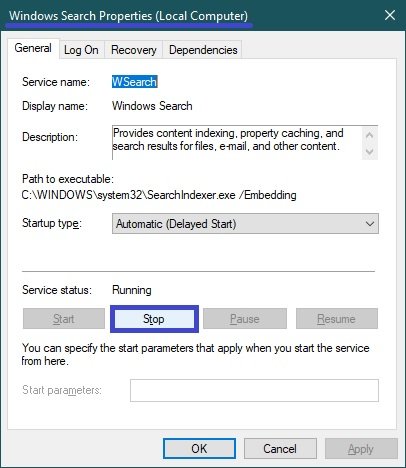
Quindi selezioni Disabilitato dall’elenco a discesa Tipo di avvio: e clicchi su OK.
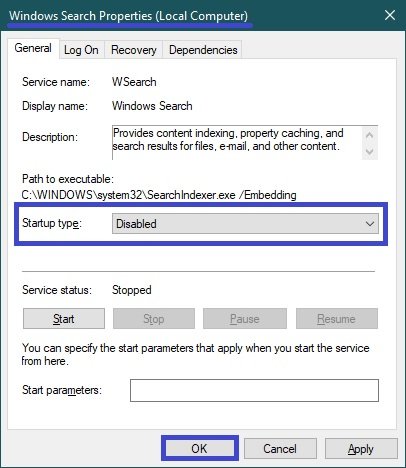
Abilitazione dell’indicizzazione della ricerca
Per attivare l’indicizzazione della ricerca (il servizio Windows Search), apra la console Servizi premendo Win + R, quindi inserisca
services.msc
nella finestra Esegui e premere Invio↵.
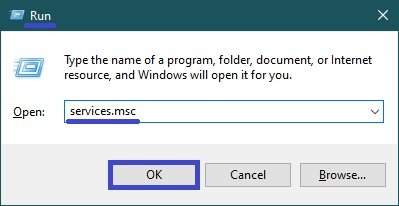
Nella finestra Servizi, faccia doppio clic sul servizio Windows Search.
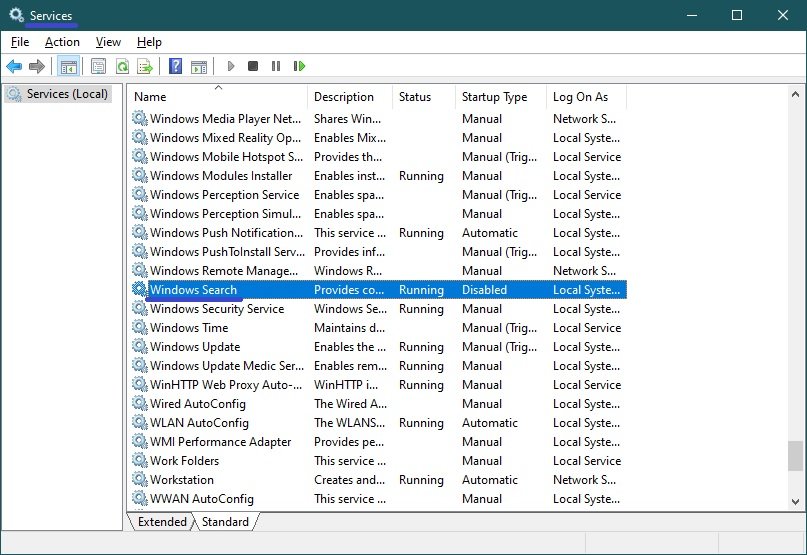
Nella finestra Proprietà di Windows Search (Computer locale) che si apre, selezioni Automatico (avvio ritardato) dall’elenco a discesa Tipo di avvio: e faccia clic su Applica.
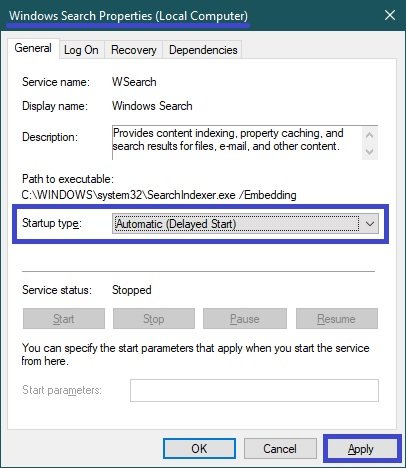
Poi avvia il servizio cliccando sul pulsante Avvia.
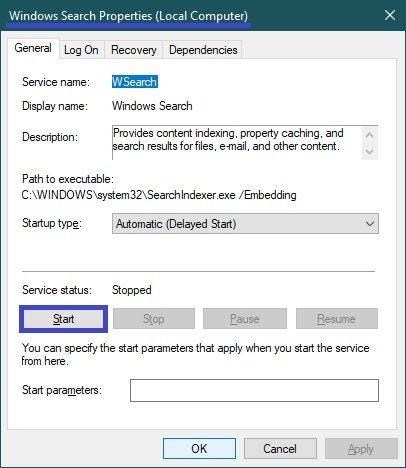
Controllo del prompt dei comandi
Può anche disattivare o attivare l’indicizzazione della ricerca (il servizio Windows Search) utilizzando il prompt dei comandi.
Per disattivare l’indicizzazione della ricerca (il servizio Windows Search), esegua il prompt dei comandi come amministratore ed esegua il seguente comando:
sc stop “wsearch” && sc config “wsearch” start=disabilitato
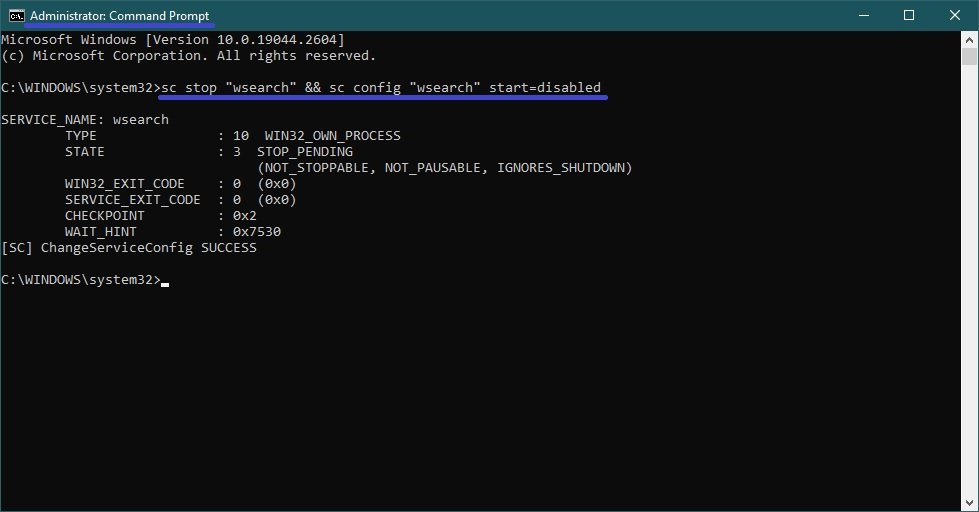
Per attivare l’indicizzazione della ricerca (il servizio Windows Search), esegua il prompt dei comandi come amministratore ed esegua il seguente comando:
sc config “wsearch” start=ritardato-auto && sc start “wsearch”